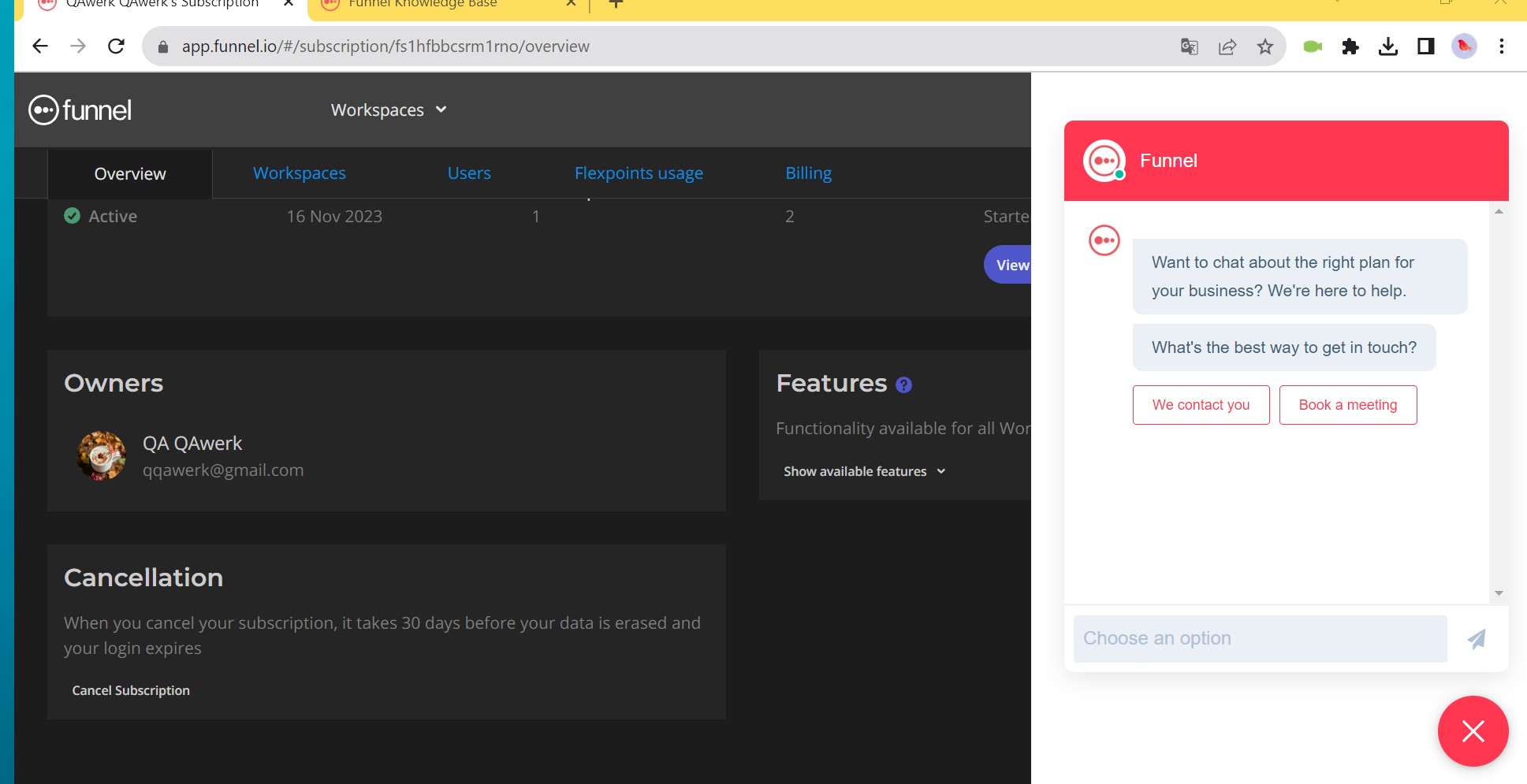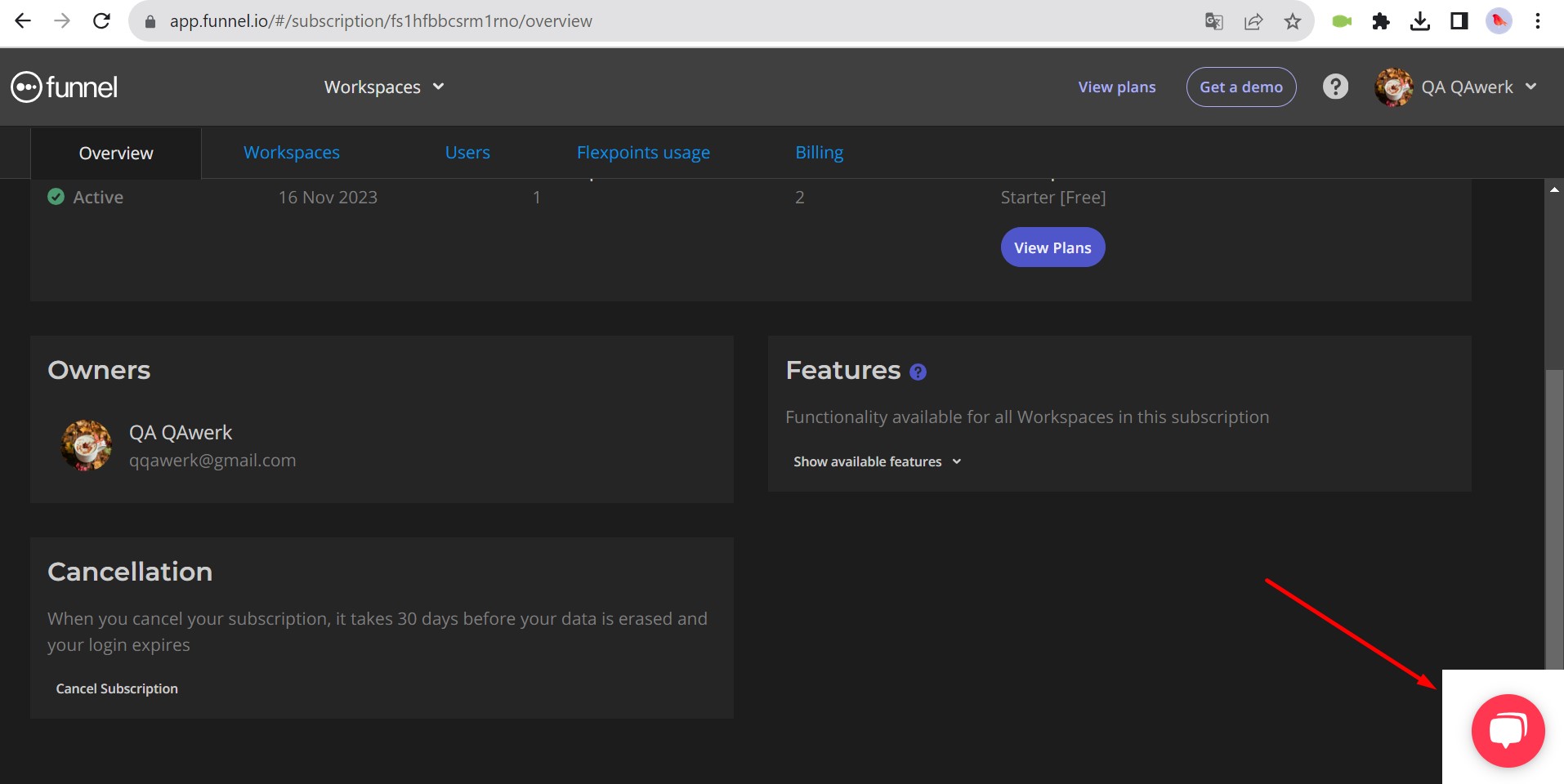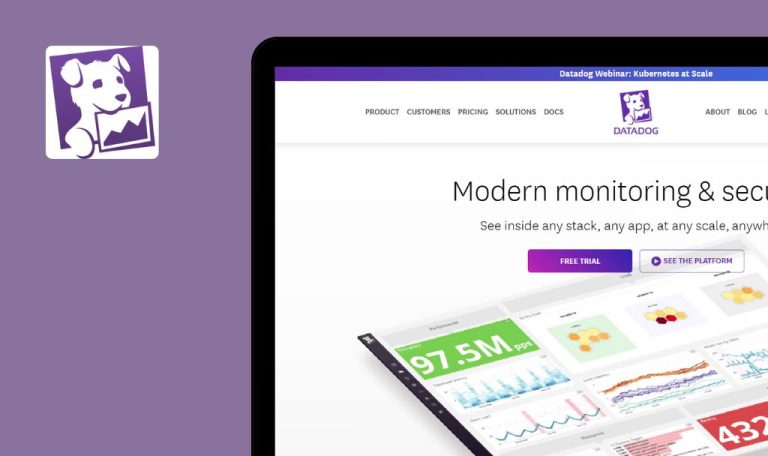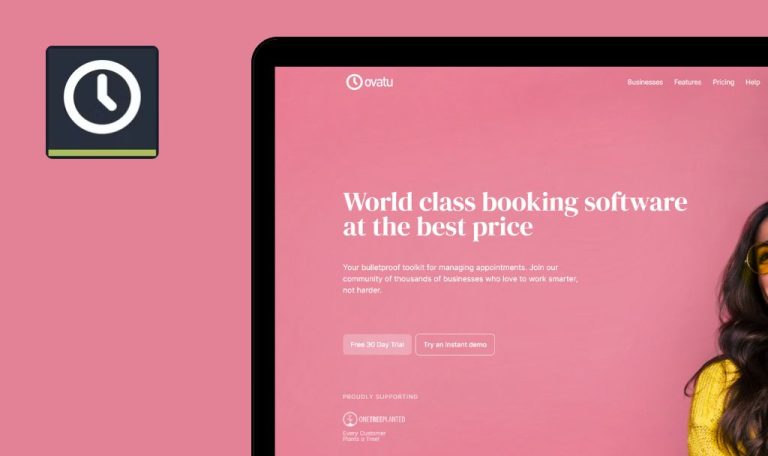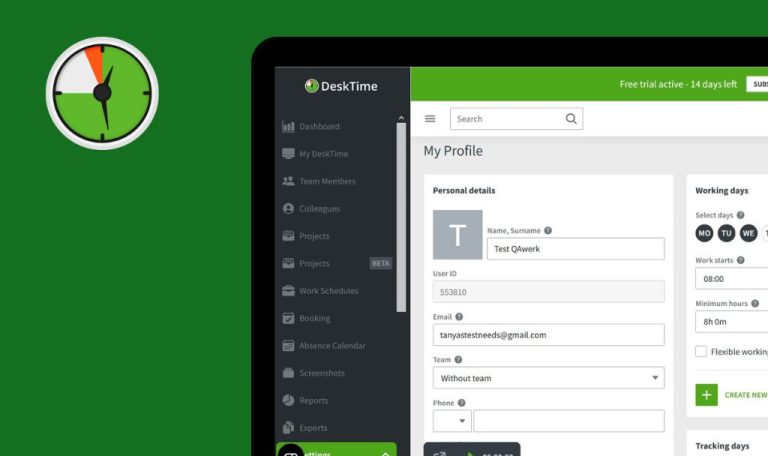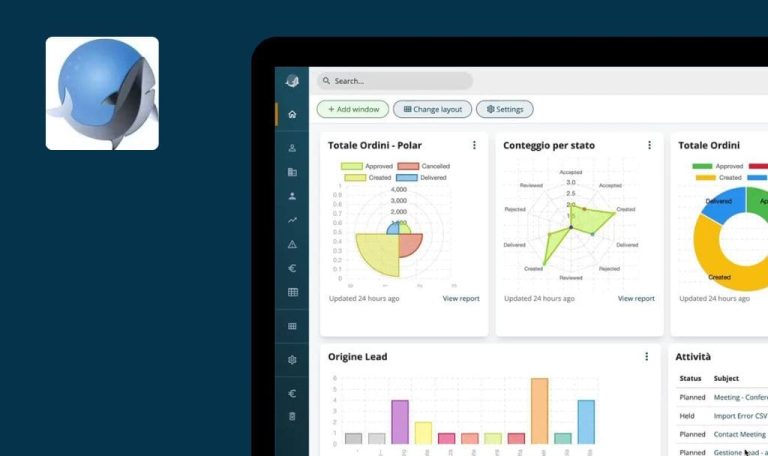
Bugs in Funnel SaaS gefunden
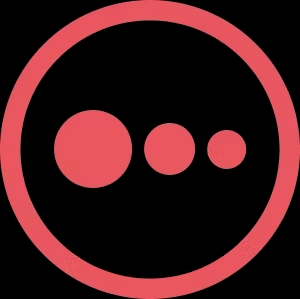
Funnel ist eine Marketing-Datendrehscheibe, die die Leistungsanalyse von Marketingteams rationalisiert. Es vereinfacht die Datenverwaltung, indem es Ihnen ermöglicht, Informationen von über 500 Plattformen zu verbinden.
Funnel bietet ein zentrales Repository für organisierte, aktuelle und sichere Daten. Mit automatisierter Datenaufbereitung und flexiblen Freigabeoptionen stellt es sicher, dass Ihre Marketingdaten nahtlos in Reporting-Tools, Dashboards und Analyseplattformen gelangen. Funnel bietet drei Lösungen: anpassbare Dashboards und Berichte, Google Analytics-Integration für eine umfassende Leistungsbewertung und API-Konnektivität für einen nahtlosen Datentransfer zu verschiedenen Lagerhäusern und Visualisierungstools.
Bei diesem Bug Crawl war es unser Ziel, die Funnel SaaS-Plattform unter die Lupe zu nehmen und vorhandene Bugs aufzudecken. Tauchen wir ein!
Wenn bei der Erstellung eines Datensatzes ein Fehler auftritt, wird dieser nach der Korrektur nicht behoben
Schwerwiegend
- Melden Sie sich bei Ihrem Konto an.
- Laden Sie ein beliebiges Google Spreadsheet hoch. Sie können die Datei verwenden, die sich unter https://jira.redwerk.com/secure/attachment/115734/QAwerk%20contacts.xlsx befindet.
- Klicken Sie im Seitenmenü unter dem Block “Connect” auf “Data Sources”.
- Klicken Sie auf “+ Datenquelle verbinden”.
- Wählen Sie “Google Sheets”.
- Melden Sie sich bei Ihrem Konto mit der hinzugefügten Tabelle an.
- Gehen Sie zu diesem Konto.
- Fügen Sie den Link zur Google Tabellenkalkulationsdatei in das Eingabefeld ein.
- Klicken Sie auf “Blätter laden”.
- Klicken Sie auf “Weiter”.
- Setzen Sie den Typ auf “Überschriften” für Zeile 4.
- Stellen Sie für Zeile 2 “Datenanfänge” ein.
- Überprüfen Sie, ob im Seitenmenü ein Fehler für “Datenquellen” angezeigt wird.
- Setzen Sie den Typ für die erste Zeile auf “Kopfzeilen”.
- Klicken Sie erneut auf “Datenquelle verbinden”.
- Klicken Sie im Seitenmenü unter dem Block “Verbinden” auf “Datenquellen”.
Windows 10 Pro
Chrome v.119.0.6045.160, Firefox v.119.0, Microsoft Edge v.119.0.2151.72
Wenn bei der Erstellung des Datensatzes ein Fehler auftritt, wird dieser nach der Korrektur nicht behoben.
Wenn kein Fehler vorliegt, sollte im Seitenmenü auch kein Fehler angezeigt werden.
Es ist möglich, einen einzelnen Benutzer aus dem Arbeitsbereich zu löschen
Schwerwiegend
- Melden Sie sich bei Ihrem Konto an.
- Stellen Sie sicher, dass Sie der einzige Benutzer des Projekts sind.
- Wählen Sie im Block “Arbeitsbereich verwalten” des Seitenmenüs “Benutzer”.
- Wählen Sie die Schaltfläche “Entfernen”.
- Klicken Sie auf “Benutzer entfernen”.
Windows 10 Pro
Chrome v.119.0.6045.160, Firefox v.119.0, Microsoft Edge v.119.0.2151.72
Es ist möglich, einen einzelnen Benutzer aus dem Arbeitsbereich zu löschen.
Wenn Sie einen einzelnen Benutzer aus dem Arbeitsbereich löschen, sollte eine Warnung erscheinen, die Folgendes anzeigt: “Der Zugriff auf den Arbeitsbereich geht für immer verloren” und “Der Arbeitsbereich wird gelöscht”; es sollte keine Möglichkeit geben, den letzten Benutzer aus dem Arbeitsbereich zu entfernen.
Die Anweisungen auf der Informationsseite stimmen nicht mit der tatsächlichen Shopify-Schnittstelle überein
Geringfügig
- Richten Sie einen Shop in Shopify ein und melden Sie sich an.
- Melden Sie sich bei Ihrem Funnel-Konto an.
- Wählen Sie im Block “Verbinden” des Seitenmenüs “Datenquellen”.
- Klicken Sie auf die Schaltfläche “+ Datenquelle verbinden”.
- Wählen Sie “Shopify”.
- Klicken Sie auf die Schaltfläche “Add Credentials”.
- Wählen Sie aus den Optionen “Shopify-App mit Lesezugriffsrechten erstellen”.
- Navigieren Sie zu Ihrer Shopseite in Shopify.
- Vergleichen Sie die Struktur des tatsächlichen Shop-Links mit der in der Anleitung genannten Struktur.
- Vergleichen Sie die Schaltflächennamen auf ihre Richtigkeit.
Windows 10 Pro
Chrome v.119.0.6045.160, Firefox v.119.0, Microsoft Edge v.119.0.2151.72
Die Anweisungen auf der Informationsseite stimmen nicht mit der tatsächlichen Shopify-Schnittstelle überein.
Die Anleitungen sollten aktualisiert werden, um sie an die jüngsten Shopify-Aktualisierungen anzupassen.
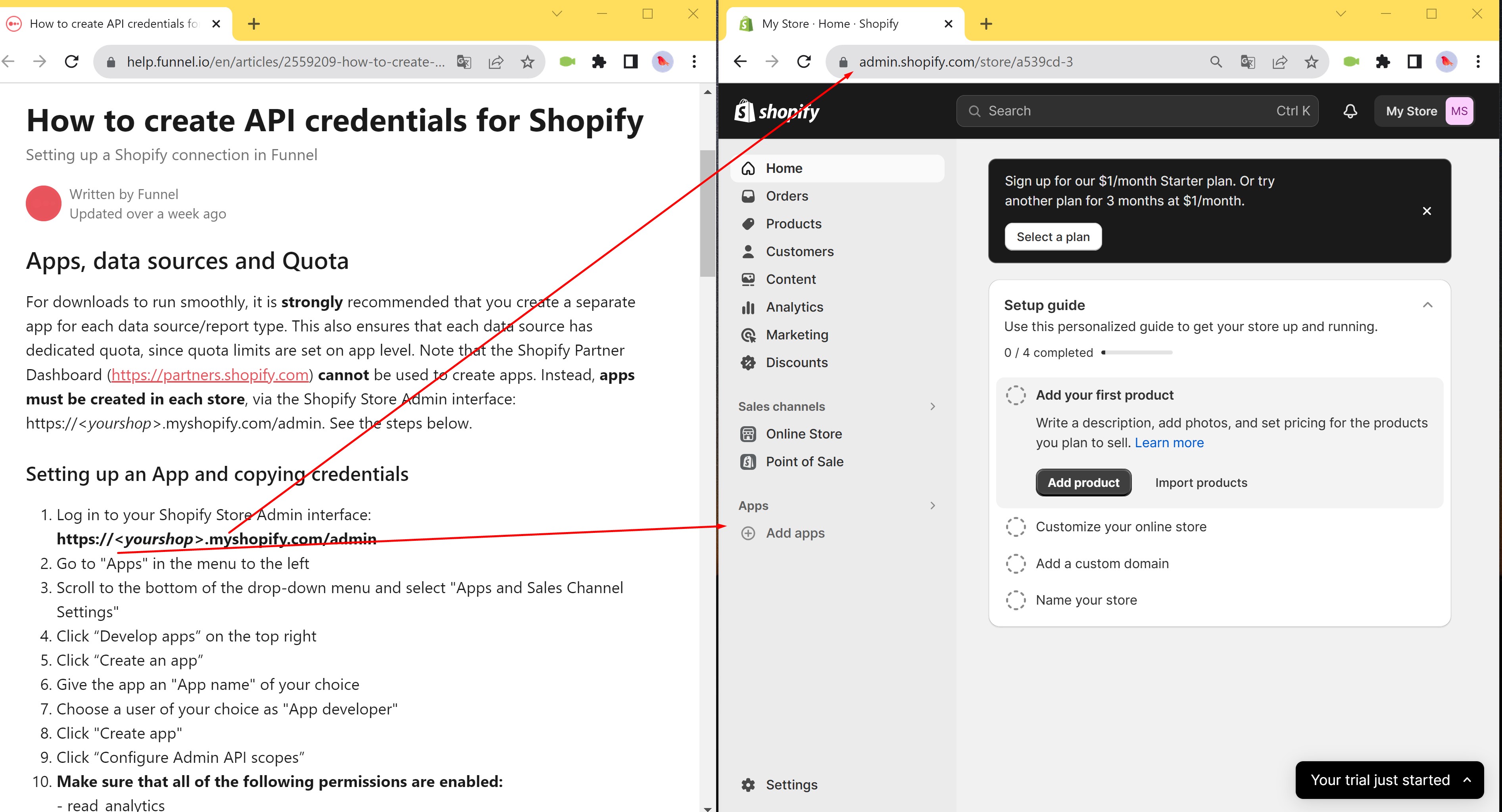
Nach dem Löschen der fehlerhaften Datenquelle bleibt der Fehler bestehen
Geringfügig
- Melden Sie sich bei Ihrem Konto an.
- Laden Sie ein beliebiges Google Spreadsheet hoch; Sie können die unter (https://jira.redwerk.com/secure/attachment/115734/QAwerk%20contacts.xlsx) verfügbare Datei verwenden.
- Wählen Sie im Seitenmenü unter dem Block “Verbinden” die Option “Datenquellen”.
- Klicken Sie auf die Schaltfläche “+ Datenquelle verbinden”.
- Wählen Sie “Google Sheets”.
- Melden Sie sich bei dem Konto an, in dem Sie die Tabelle hinzugefügt haben.
- Gehen Sie zu diesem Konto.
- Fügen Sie den Link zur Google Tabellenkalkulationsdatei in das Eingabefeld ein.
- Klicken Sie auf “Blätter laden”.
- Klicken Sie auf “Weiter”.
- Stellen Sie den Typ auf “Kopfzeilen” für Zeile 4.
- Stellen Sie für Zeile 2 “Datenanfänge” ein.
- Klicken Sie auf “Datenquelle verbinden”.
- Wählen Sie im Seitenmenü unter dem Block “Verbinden” die Option “Datenquellen”.
- Klicken Sie neben der Datenquelle mit einem Fehler auf die Schaltfläche “Löschen”.
- Klicken Sie auf “Löschen”.
Windows 10 Pro
Chrome v.119.0.6045.160, Firefox v.119.0, Microsoft Edge v.119.0.2151.72
Nachdem Sie die fehlerhafte Datenquelle gelöscht haben, bleibt der Fehler bestehen und verschwindet nicht.
Nach dem Löschen der Datenquelle mit einem Fehler sollte der Fehler verschwinden.
Im dunklen Modus ist die Schaltfläche "Erkunden Sie unsere kostenpflichtigen Angebote" inaktiv
Geringfügig
Melden Sie sich bei Ihrem Konto an.
- Klicken Sie auf das Profilsymbol in der oberen rechten Ecke.
- Klicken Sie auf die Schaltfläche “Dunkler Modus”.
- Klicken Sie erneut auf das Profilsymbol in der oberen rechten Ecke.
- Klicken Sie auf die Schaltfläche “Aboübersicht”.
- Klicken Sie auf die Schaltfläche “Abrechnung”.
Windows 10 Pro
Chrome v.119.0.6045.160, Firefox v.119.0, Microsoft Edge v.119.0.2151.72
Im dunklen Modus ist die Schaltfläche “Erkunden Sie unsere kostenpflichtigen Angebote” inaktiv.
Der Name der Schaltfläche sollte in weißer Schrift angezeigt werden.
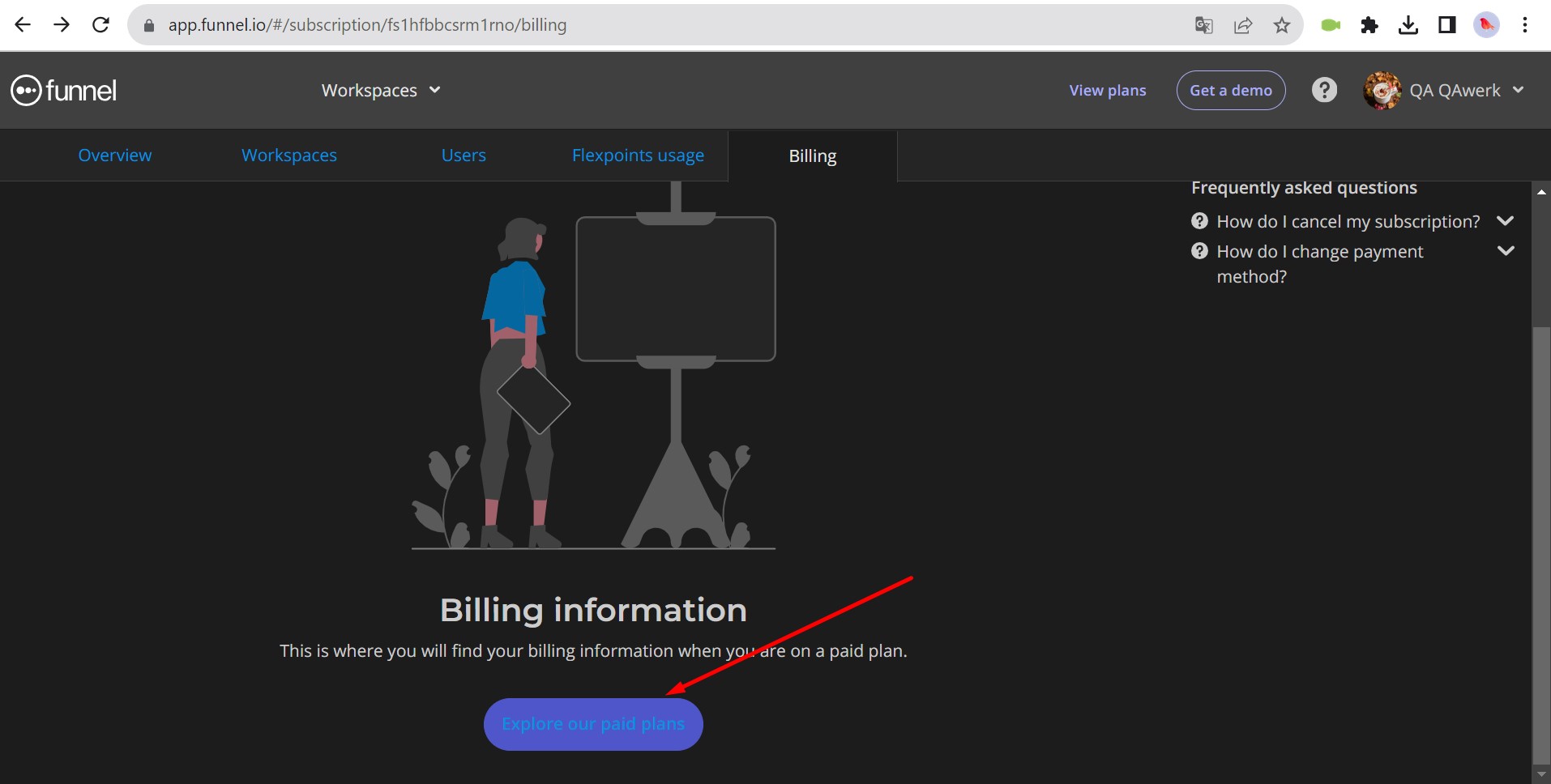
Neue Benutzer, die zum Arbeitsbereich hinzugefügt werden, haben keinen Benutzerstatus
Geringfügig
- Richten Sie ein E-Mail-Postfach ein.
- Melden Sie sich bei Ihrem Funnel-Konto an.
- Klicken Sie im Seitenmenü unter dem Block “Arbeitsbereich verwalten” auf die Schaltfläche “Benutzer”.
- Klicken Sie auf die Schaltfläche “Abonnementverwaltung”.
- Geben Sie die E-Mail-Adresse des Benutzers ein.
- Aktivieren Sie das Kontrollkästchen “Arbeitsbereich”.
- Klicken Sie auf die Schaltfläche “Hinzufügen”.
- Melden Sie sich von Ihrem aktuellen Konto ab.
- Gehen Sie zu der E-Mail, die dem Profil hinzugefügt wurde.
- Suchen Sie das Einladungsschreiben.
- Folgen Sie dem Link und erstellen Sie ein Konto.
- Melden Sie sich von dem Konto ab.
- Melden Sie sich bei dem Konto an, von dem aus die Einladung versandt wurde.
- Klicken Sie im Seitenmenü unter dem Block “Arbeitsbereich verwalten” auf die Schaltfläche “Benutzer”.
- Klicken Sie auf die Schaltfläche “Abonnementverwaltung”.
Windows 10 Pro
Chrome v.119.0.6045.160, Firefox v.119.0, Microsoft Edge v.119.0.2151.72
Neu hinzugefügte Benutzer im Arbeitsbereich haben keinen Benutzerstatus; sobald eine Anfrage an den Arbeitsbereich gesendet wird, gibt es keinen Kontostatus; auch nach der Bestätigung des Kontos bleibt der Status aus.
Nach dem Senden einer Anfrage an den Arbeitsbereich sollte das Konto den Status “Aktivierung erwartet” haben; nach dem Bestätigen des Kontos sollte der Status “Aktiv” sein.

Langer Nutzername stört das Layout
Trivial
Melden Sie sich bei Ihrem Konto an.
- Klicken Sie auf das Profilsymbol in der oberen rechten Ecke.
- Wählen Sie die Schaltfläche “Mein Profil”.
- Geben Sie 50 Zeichen in das Feld “Vorname” ein.
- Geben Sie 50 Zeichen in das Feld “Nachname” ein.
- Klicken Sie auf die Schaltfläche “Profil aktualisieren”.
Windows 10 Pro
Chrome v.119.0.6045.160, Firefox v.119.0, Microsoft Edge v.119.0.2151.72
Ein zu langer Benutzername stört das Layout.
Die Anzahl der angezeigten Zeichen sollte begrenzt werden.
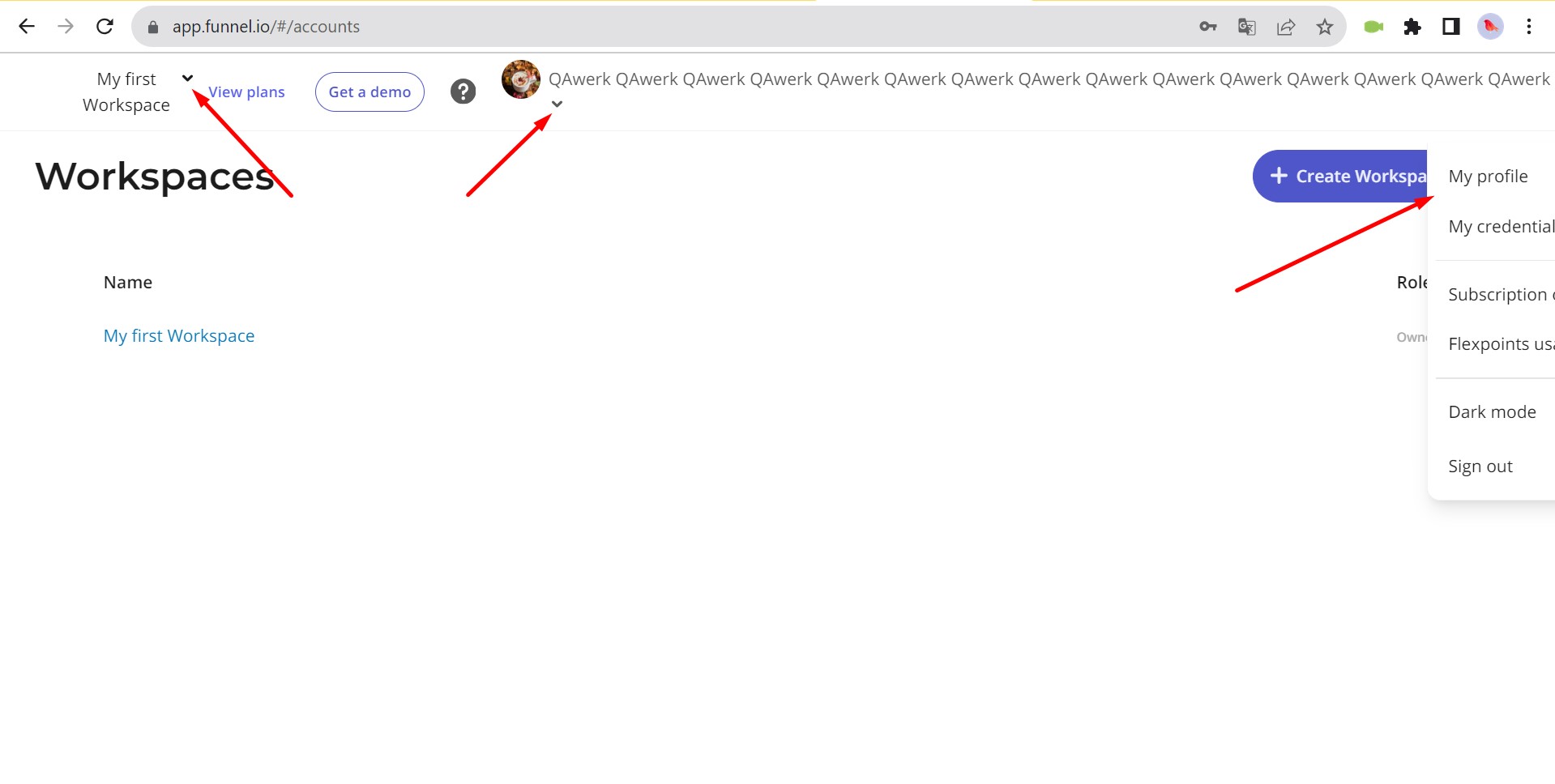
Zusätzliche Side-Scrolling-Funktion wird auf dem ersten Pop-up-Bildschirm nach der Registrierung angezeigt
Trivial
Erstellen Sie ein Google-Konto.
- Besuchen Sie https://funnel.io/.
- Klicken Sie auf “Start for free”.
- Wählen Sie “Bei Google anmelden”.
- Greifen Sie auf Ihr erstelltes Konto zu.
- Warten Sie, bis der Vorgang der Kontoerstellung abgeschlossen ist.
Windows 10 Pro
Chrome v.119.0.6045.160, Firefox v.119.0, Microsoft Edge v.119.0.2151.72
Auf dem ersten Pop-up-Bildschirm nach der Registrierung wird eine zusätzliche Side-Scrolling-Funktion angezeigt.
Wenn das Popup vollständig auf den Bildschirm passt, sollte es keinen Seitenwechsel geben.
Chat hat keinen Dunkelmodus
Trivial
Melden Sie sich bei Ihrem Konto an.
- Klicken Sie auf das Profilsymbol in der oberen rechten Ecke.
- Wählen Sie die Schaltfläche “Dunkler Modus”.
- Klicken Sie auf die Schaltfläche “Get a demo”.
- Klicken Sie auf das Kreuz, um den Chat zu schließen.
Windows 10 Pro
Chrome v.119.0.6045.160, Firefox v.119.0, Microsoft Edge v.119.0.2151.72
Der Chat verfügt nicht über einen dunklen Modus.
Der dunkle Modus sollte für den Chat verfügbar sein.
Informationsseiten haben keinen dunklen Modus
Trivial
Melden Sie sich bei Ihrem Konto an.
- Klicken Sie auf das Profilsymbol in der oberen rechten Ecke.
- Wählen Sie die Option “Dunkler Modus”.
- Klicken Sie im Seitenmenü innerhalb des Blocks “Connect” auf die Schaltfläche “Data Sources”.
- Klicken Sie auf die Schaltfläche “+ Datenquelle verbinden”.
- Wählen Sie die Option “Shopify”.
- Klicken Sie auf die Schaltfläche “Add Credentials”.
- Wählen Sie “Shopify-App mit Lesezugriffsberechtigung erstellen”.
Windows 10 Pro
Chrome v.119.0.6045.160, Firefox v.119.0, Microsoft Edge v.119.0.2151.72
Die Informationsseiten haben keinen Dark Mode.
Der dunkle Modus sollte für Informationsseiten verfügbar sein.
Für einen umfassenden Ansatz sollten Sie sowohl funktionale als auch nicht-funktionale Testwerkzeuge verwenden. Setzen Sie insbesondere automatisierte Frameworks ein, um Kernfunktionalitäten zu validieren, führen Sie Usability-Tests durch, die sich auf Layout-Verschiebungen, Anzeigeprobleme (einschließlich Dunkelmodus) und Inkonsistenzen im Benutzerstatus konzentrieren, und stellen Sie die Kompatibilität über verschiedene Umgebungen hinweg sicher, um eine nahtlose Funktionalität zu gewährleisten.